Correção: problema de tela preta do Google Pixel 3 XL
Miscelânea / / December 30, 2021
No que diz respeito ao smartphone, a tela é um componente vital. Especialmente na era do toque, mesmo uma pequena falha na tela pode causar muitos contratempos. Um desses problemas que muitos usuários do Google Pixel 3 XL estão reclamando agora é o problema da tela preta. De acordo com o relatório do usuário sofrido, enquanto seu Google Pixel 3 XL ainda está ligado, a tela travou com uma tela preta.
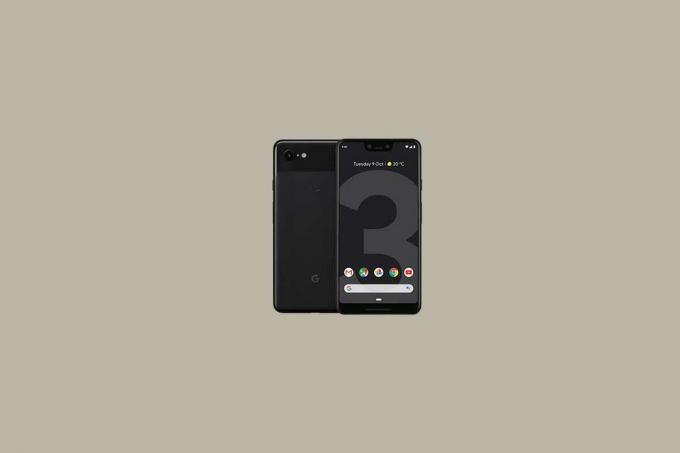
Conteúdo da página
-
Como corrigir o problema da tela preta do Google Pixel 3 XL
- Fix 1: Forçar reinicialização
- Correção 2: carregue seu Google Pixel 3 XL
- Fix 3: use outros conjuntos de acessórios de carregamento
- Fix 4: inicialize no modo de segurança
Como corrigir o problema da tela preta do Google Pixel 3 XL
É evidente que ter uma tela preta pode impedir completamente os usuários de usar seus smartphones. De qualquer forma, agora o problema da tela preta do Google Pixel 3 XL não é um problema grave para se preocupar. Neste artigo, vamos nos concentrar no tópico discutido e listar suas possíveis soluções. Então, vamos para o guia completo informativo sobre o problema da tela preta do Google Pixel 3 XL. Dar uma olhada.
Fix 1: Forçar reinicialização
Uma das soluções mais eficazes para os problemas de tela preta do Google Pixel 3 XL é uma reinicialização simples forçada. Normalmente, um pequeno bug do sistema operacional causa problemas de tela preta. Para forçar a reinicialização do Google Pixel 3 XL, siga estas etapas:
- Pressione e segure o Chave de poder por cerca de 10 segundos e aguarde até que o dispositivo conclua o procedimento de reinicialização.
- Uma vez feito isso, verifique o problema da tela preta resolvido para você.
Correção 2: carregue seu Google Pixel 3 XL
Às vezes, problemas de tela preta são causados por bateria descarregada. Aqui, você precisa garantir que o telefone seja carregado por pelo menos 30 minutos antes de tentar ligá-lo novamente. Isso permitirá que a bateria armazene a quantidade necessária de energia antes de reativar o dispositivo.
Fix 3: use outros conjuntos de acessórios de carregamento
De acordo com alguns usuários sofridos, o uso de outro conjunto de acessórios de carregamento os ajudou a resolver o problema da tela preta do Google Pixel 3 XL. Você pode comprar cabos de carregamento autorizados do Google Pixel e um adaptador ou pedir emprestado a um amigo para uso temporário.
Fix 4: inicialize no modo de segurança
Às vezes, um aplicativo de terceiros pode brincar com a funcionalidade do seu Google Pixel 3 XL, resultando em problemas como a tela preta. A melhor solução possível aqui é reiniciar o dispositivo no modo de segurança. Para fazer isso, siga estas etapas,
- Em primeiro lugar, pressione e segure o Chave liga / desliga do Google Pixel 3 XL.
- Na sua tela, toque e segure a Desligar aba. No prompt que apareceu recentemente, clique em OK. (se disponível)
- Agora o seu smartphone entra em Modo de segurança (você pode ver “Modo de segurança” na tela inferior).
- Deixe o dispositivo funcionar no Modo de segurança por pelo menos 48 horas e sinta a diferença.
- Para sair do modo de segurança, basta reiniciar o dispositivo.
Quando estiver no Modo de segurança, tente detectar os aplicativos que estão causando problemas. Se você encontrou o aplicativo problemático, desinstale-o do seu dispositivo. Em seguida, inicialize o dispositivo no modo normal e verifique se há melhorias.
Observação: Antes de enviar seu Google Pixel 3 XL para o centro de serviço oficial para conserto, verifique se o dispositivo está completamente morto. Além disso, verifique se o dispositivo tem um problema de carregamento ou se há algum dano físico, ou se a tela não liga depois que o telefone é molhado.
Estas são as principais soluções para o problema da tela preta do Google Pixel 3 XL. Esperamos que todos os guias de solução de problemas acima tenham ajudado você.
Anúncios
Se alguma das soluções acima não ajudar você, você precisará visitar a Google Store mais próxima para obter assistência técnica. Se você tiver algum dado pessoal no dispositivo, informe o profissional responsável. Se você tiver alguma dúvida ou feedback, escreva o comentário na caixa de comentários abaixo.



